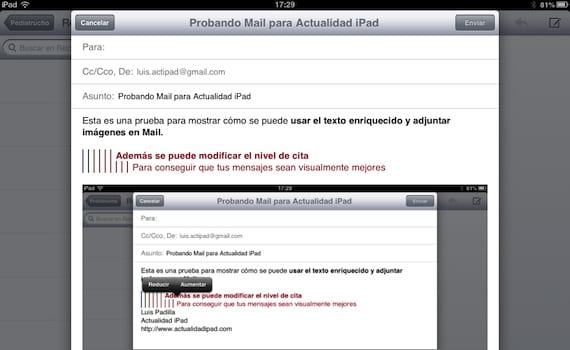
Nagpapatuloy kami sa aming mga artikulo sa iOS 6, at higit na partikular sa Mail. Susubukan naming kumpletuhin ang monograp sa katutubong client ng iOS mail na may paliwanag ng kung paano magdagdag ng mayamang teksto at maglakip ng mga imahe sa isang email. Ang aming mga email message ay hindi kailangang maging monotonous at flat para sa simpleng katotohanan na nilikha ang mga ito sa aming iPad. Maaari kaming magdagdag ng naka-bold, italic o may salungguhit na teksto, maaari naming taasan ang antas ng pagsipi, at maaari naming ipasok nang direkta ang mga imahe, at lahat nang hindi umaalis sa application ng Mail.

Mayroon kaming email, na may simpleng teksto. Upang mai-highlight ang anumang bahagi nito sa pamamagitan ng pag-format nito, piliin lamang ang bahagi ng teksto. Upang magawa ito, mag-click sa teksto upang markahan at pindutin nang matagal hanggang sa lumitaw ang pagpipilian na pagpipilian, at piliin ang bahaging mai-highlight. Pagkatapos ay lilitaw ang mga pagpipilian sa format.
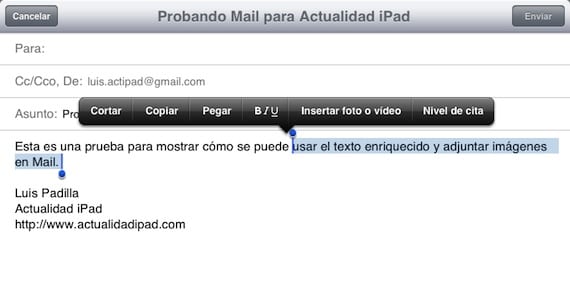
Mula sa mga pagpipilian, mag-click sa "BIU" at maaari naming i-highlight ang teksto nang naka-bold, italic at / o may salungguhit.
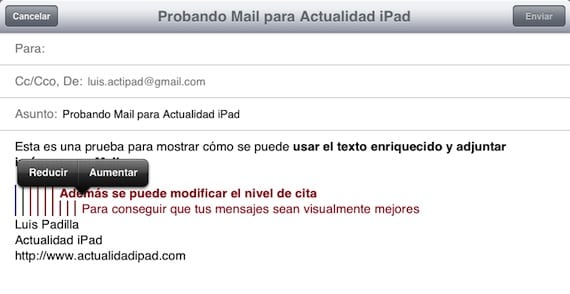
Kung nais naming taasan o bawasan ang antas ng appointment, piliin ang "Antas ng Appointment" at mag-click sa mga pagpipilian upang ito ay ayon sa gusto namin. Awtomatikong magbabago rin ang kulay ng teksto, pati na rin ang format nito, upang maiiba ang iba`t ibang mga antas.
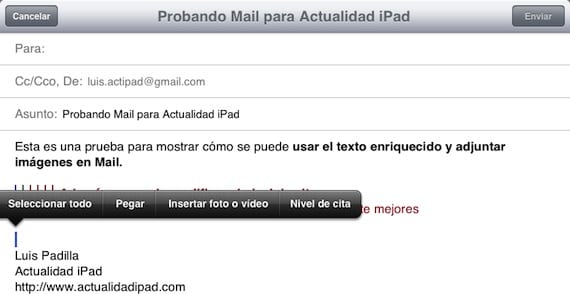
Panghuli, kung nais naming magdagdag ng isang imahe, pipiliin namin ang pagpipilian na "Ipasok ang larawan o video" at pipiliin namin ito mula sa aming reel. Ipapasok ang imahe sa lugar kung saan namin minarkahan. Maaari naming baguhin ang laki ng imahe kapag ipinadala lamang namin ang mensahe, na inaalok sa amin mula sa totoong laki hanggang sa isang mas maliit na sukat upang ang email ay hindi masyadong timbang.
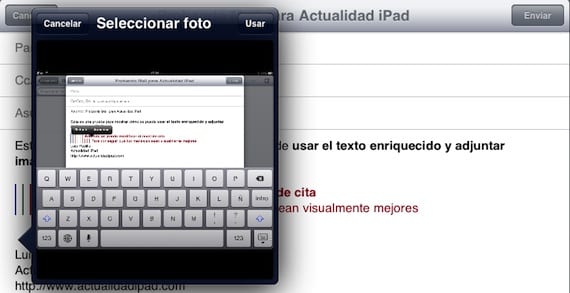
Sa huli magkakaroon kami ng isang mas visual na mensahe, at nang hindi naiwan ang mail application sa lahat. Nais mo bang malaman ang natitirang mga pagpapaandar sa Mail na napag-usapan natin?
- Minarkahan: isang napaka kapaki-pakinabang na mailbox ng aming email
- Paano ilipat ang mga mensahe sa iba't ibang mga mailbox sa Mail
- Lumikha ng mga lagda para sa bawat Mail account
Karagdagang informasiyon - Minarkahan: isang napaka kapaki-pakinabang na mailbox ng aming email, Paano ilipat ang mga mensahe sa iba't ibang mga mailbox sa Mail, Lumikha ng mga lagda para sa bawat Mail account

Napakaganda ng post na ito, ang masamang bagay ay sa iPad ka lang makakaya